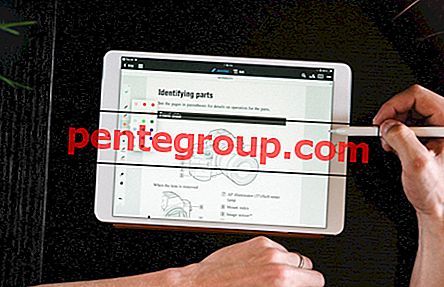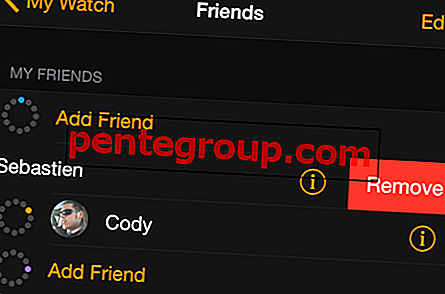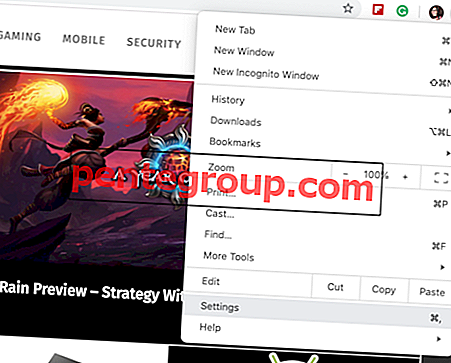قد لا تجد غالبًا جهاز Mac الخاص بك مع العديد من نوافذ Finder المفتوحة أو العديد من نوافذ Safari أو أي تطبيق آخر. ولكن عندما تفعل ذلك وتريد إغلاقها جميعًا مرة واحدة ، يكون لديك خياران.
الأول هو Command + Option + W. والثاني ينطوي على نقرات الماوس. إذا لم تكن من نوع الاختصار الثلاثة الرئيسية ، فستحتاج إلى التحقق من كيفية إغلاق جميع نوافذ تطبيق Mac (بما في ذلك Finder) بنقرة الضغط هذه +.

كيفية إغلاق جميع الويندوز في تطبيق Mac مع Keystroke +
لاحظ أن هذه الطريقة تعمل مع كل Finder Windows أو مثيلات / نوافذ متعددة للتطبيقات الأخرى (بما في ذلك المتصفحات وغيرها).
# 1. مع فتح التطبيق / الباحث ، انقر فوق ملف من القائمة العلوية.
# 2. الآن ، اضغط على مفتاح Option / Alt على لوحة مفاتيح Mac.
# 3. يجب أن تلاحظ أن الخيار إغلاق يتغير إلى " إغلاق الكل".
# 4. انقر فوق " إغلاق الكل " وسيتم إنهاء / إغلاق جميع النوافذ.
هذا هو. كوني اختصارات لوحة المفاتيح ، لقد تساءلت عما إذا كان هذا الشخص يساعدك أم لا. لكنني أدرك ، مؤخرًا ، أن هذه النصيحة ستكون مفيدة لأولئك الذين يعملون على الفئران كثيرًا (أفكر في الفنانين الرقميين).
هناك استثناء واحد مثير للاهتمام لهذا رغم ذلك. أثناء وجوده في Finder أو Chrome ، يكون الخيار الافتراضي هو إغلاق ويظهر خيار إغلاق الكل (أو إغلاق كل أنظمة تشغيل Windows) فقط عندما تضغط على Alt / Option. ولكن في Safari ، عندما يكون لديك نوافذ / مثيلات متعددة مفتوحة ، ستلاحظ أن إغلاق كل النوافذ يظهر حتى دون الضغط على مفتاح Alt / Option.
يجب أن تتذكر أن هذه الطريقة ستغلق النوافذ ، مما يعني أنه سيتم فقد جميع الأعمال غير المحفوظة. على سبيل المثال ، إذا كان لديك العديد من مواقع الويب المفتوحة في نوافذ مختلفة من Chrome ، فإن إغلاق جميع النوافذ سيفقد جميع البيانات المفتوحة. بشكل افتراضي ، لا تسألك المستعرضات إلا عند محاولة إغلاق علامات تبويب متعددة ، لذا حتى هذه الميزة لن تحفظ البيانات.
لم تنجح الطريقة مع تطبيقات مثل Microsoft Word في Yosemite ، لذا يبدو أن التنفيذ خاص ببعض التطبيقات.
شاركنا تعليقاتك في التعليق ، على Facebook و Twitter و Google Plus.